こんにちは、@Manabu です。
お名前.comやPSI-Japanなどのレジストラで契約したドメインについて、取得はしたけど次に何をすればいいのか迷っていませんか?
※ドメインを契約していない方は、契約方法を以下の記事にまとめているので、ぜひ参考にしてください。
AWSで開発を行う場合、契約したドメインはAWSのRoute53を使用してホストゾーンを作成することで開発を効率よく進めることができます。
今回は、お名前.comで契約したドメインをRoute53で管理する方法について、手順を紹介しながら解説していきます。
Route53とは?
Route53は、Amazon Web Services(AWS)が提供するドメインネームシステム(DNS)ウェブサービスです。可用性と拡張性に優れています。
主な特徴は以下の通りです。
- ドメイン名の登録
:Route53を通じてドメインの契約が可能 - DNSレコードの管理
:ドメインの接続先のリソースを設定できる - 高可用性
:グローバルに分散されたDNSサーバーにより、高い可用性と耐障害性を提供できる - 料金
:最初の25のホストゾーンは1ホストゾーンあたり0.50ドル
AWSで開発する場合、ドメインはRoute53で管理するのが良いでしょう。
SSL証明書やSESと呼ばれるメールサービスを使用する時のドメイン検証や、リソースのルーティングが簡単に行うことができます。
操作手順
それでは、お名前.comのドメインをRoute53で管理する方法について紹介します。
AWS Route53のマネジメントコンソールにログイン
まず、AWSのマネジメントコンソールにログインします。
以下のような画面が表示されると成功です。
※AWSの登録を行なっていない人は、まず登録を行うようにお願いします。

ホストゾーンの作成
コンソールの右上の「ホストゾーンの作成」ボタンをクリックします。
表示された画面で以下の項目を入力し、ホストゾーンを作成します。
例)it-slroom.blog
・説明:ホストゾーンの説明を入力
・タイプ:Webサービスを公開する場合、パブリックホストゾーンを選択
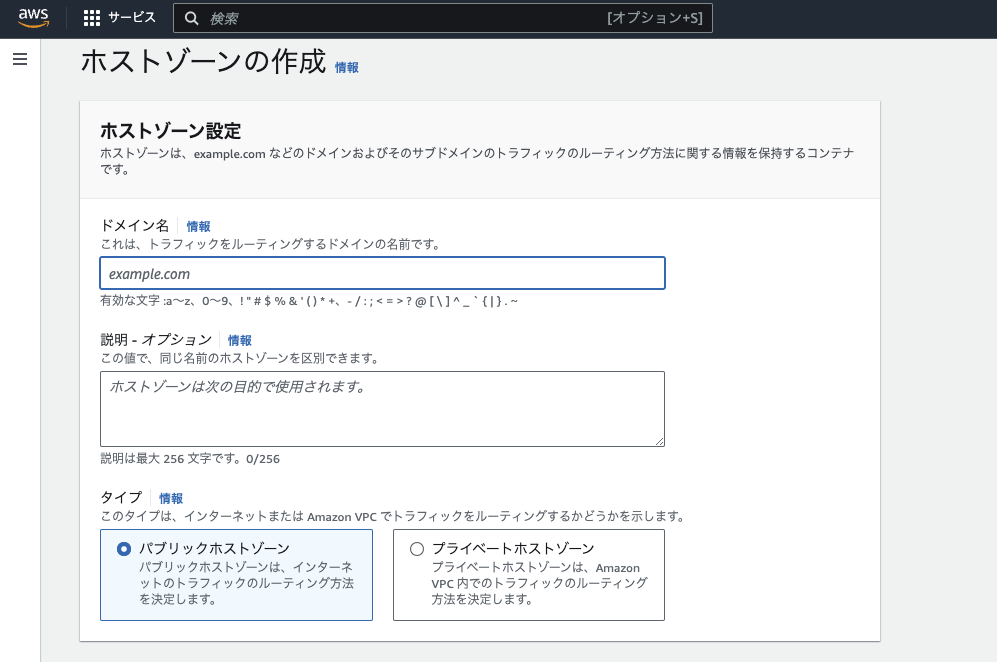
NSレコードを確認
ホストゾーンの作成が完了すると、レコードの一覧が表示されます。
2つのレコードが作成されていますが、NSレコードと呼ばれるレコードが自動で生成されます。
※NSレコードとは…ネームサーバレコードで、特定のドメインに対するDNSクエリをどのネームサーバーに送るべきかを指定します。
赤い部分がNSレコードになり、お名前.comに登録する必要があるため、メモしておいて下さい。
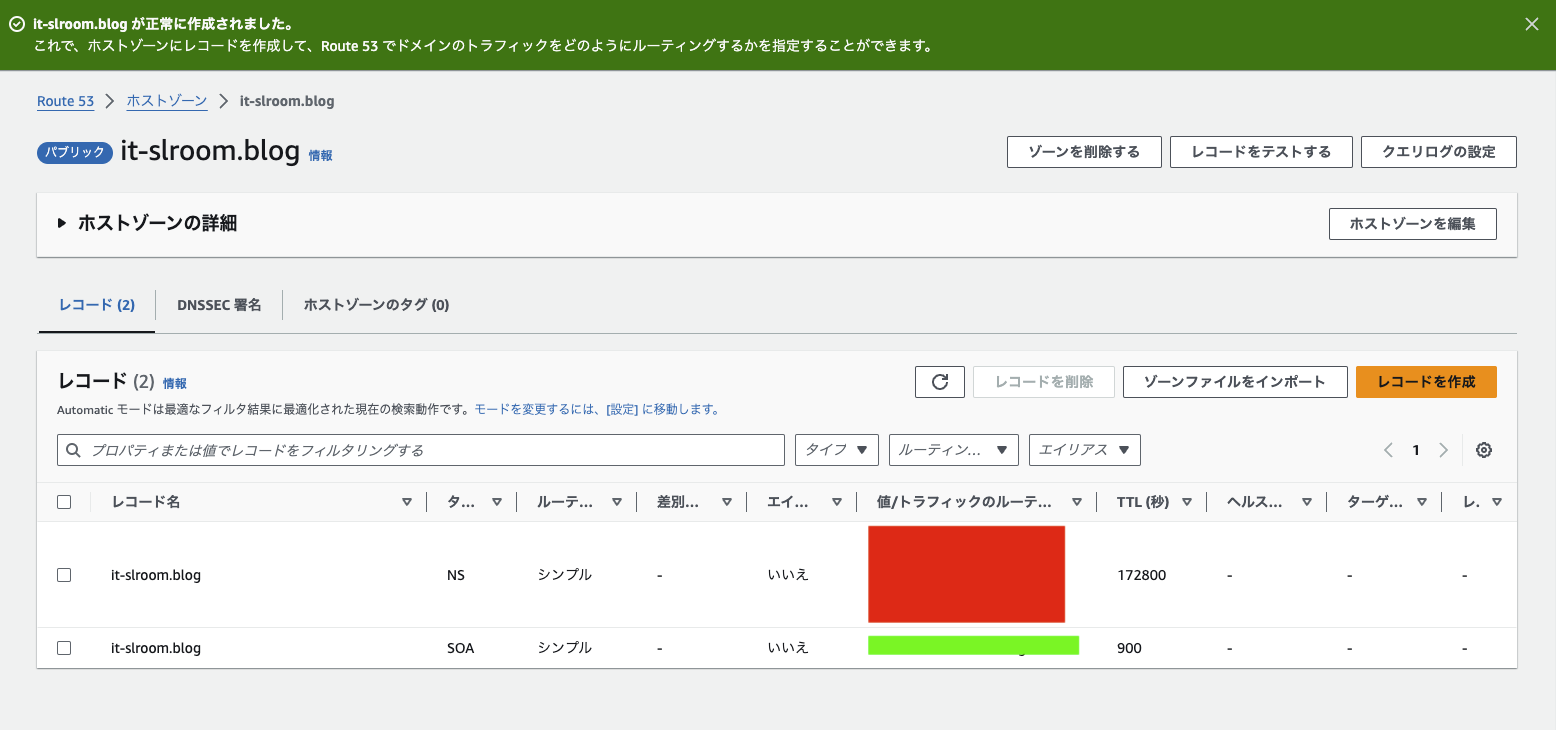
お名前.comにNSレコードを設定
先ほどの生成されたNSレコードをお名前.comに設定します。
お名前.comにログインします。
ログインすると以下の画面が表示されるので、左のメニューから「ネームサーバーの設定 ➡︎ ネームサーバーの設定」を選択します。
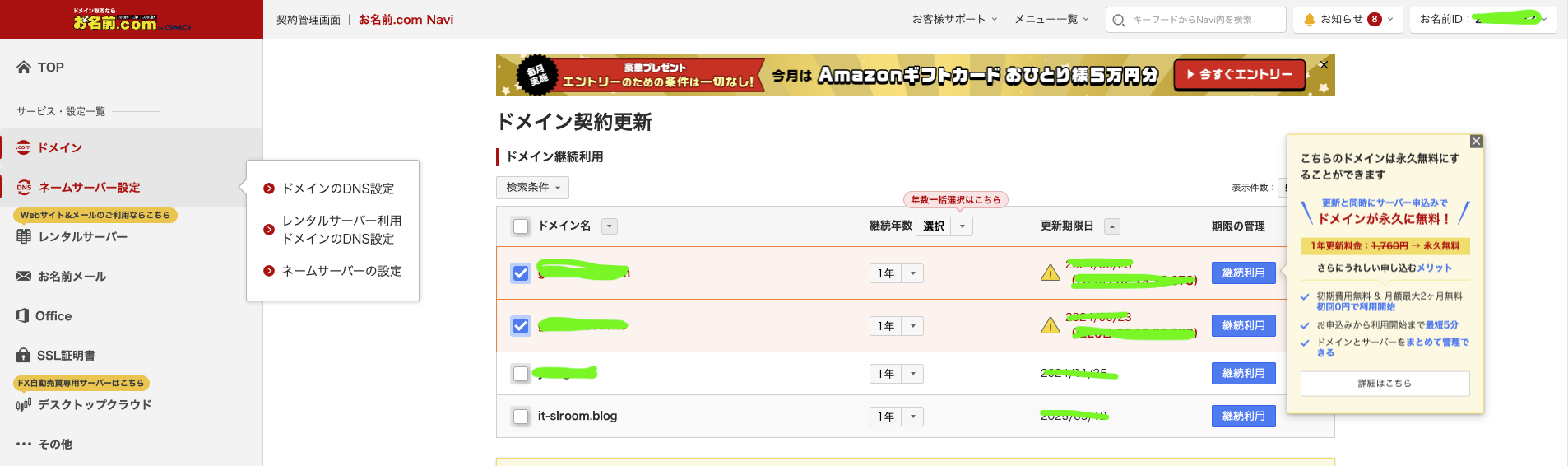
ネームサーバーの設定画面で、対象のドメインについてチェックを追加します。
その後、下にある「他のネームサーバーを利用」を選択します。
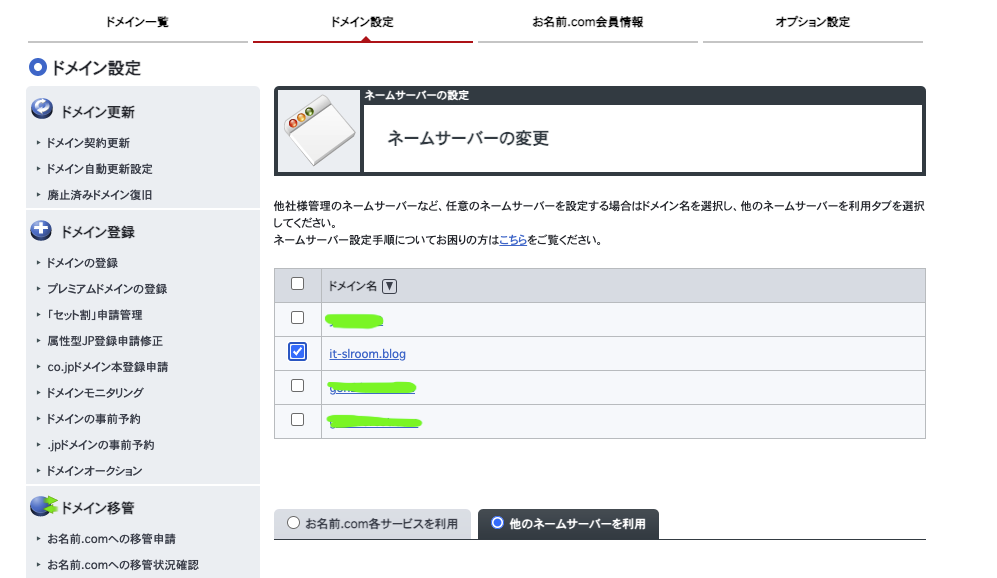
ネームサーバーの情報を入力する欄が表示されます。
最初はお名前.comのNSレコードが登録されていますが、Route53のホストゾーンで作成された4つのNSレコードを登録します。
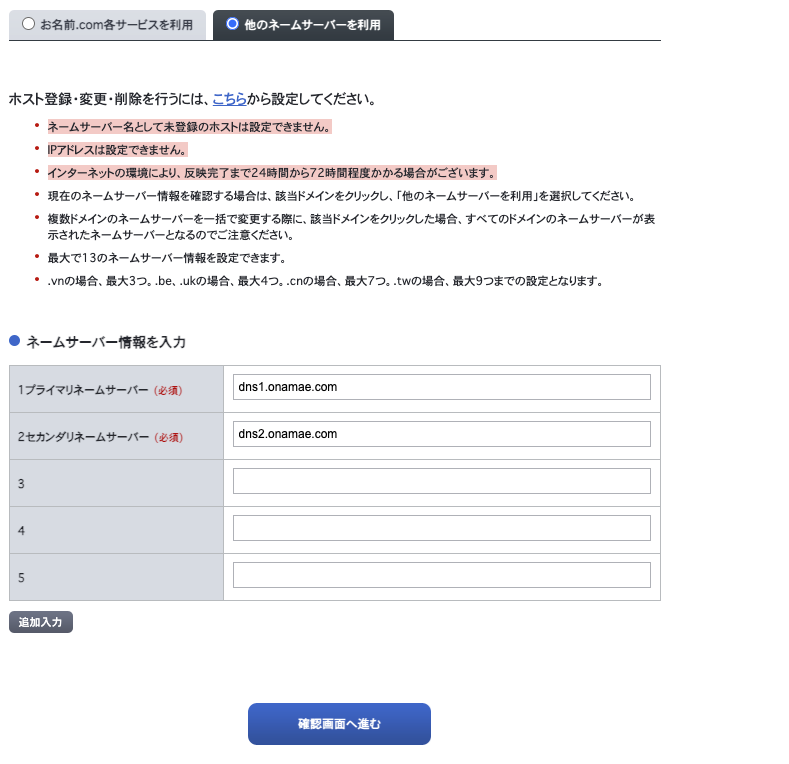
NSレコードの値を入力したら、確認画面へ進みます。
入力した値が間違いないか確認し、設定します。
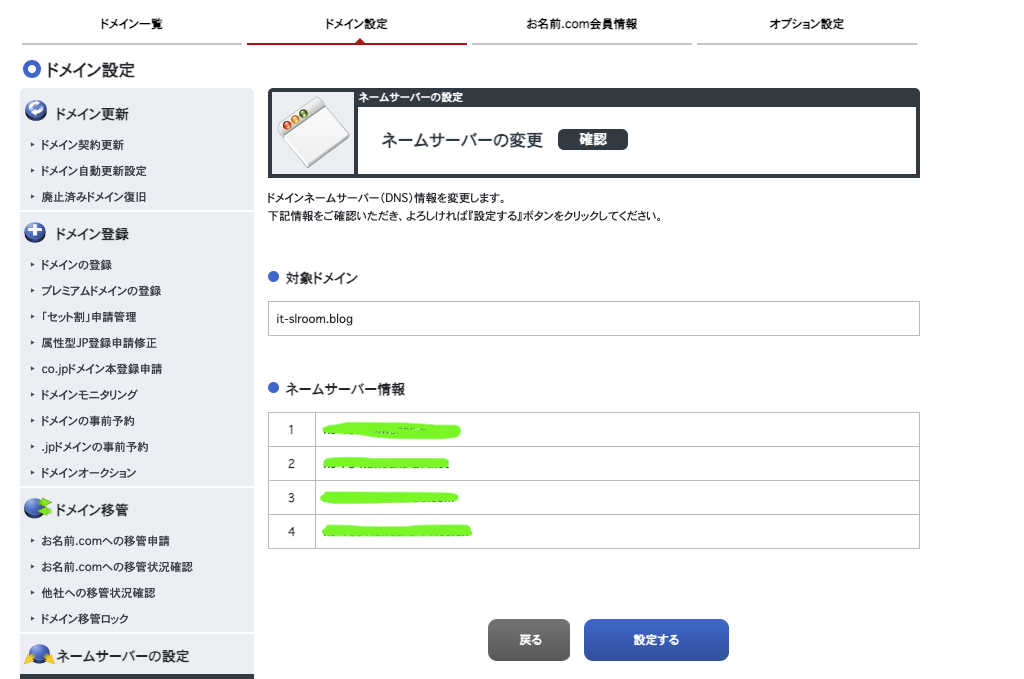
以下の項目が表示されたら登録完了です。
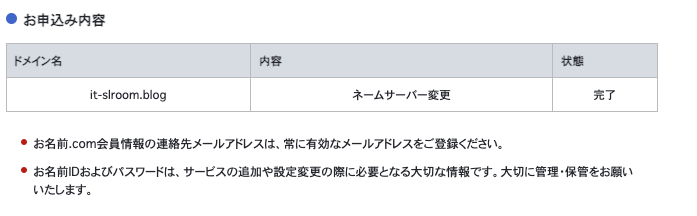
レコードの確認
お名前.comの設定が完了したら、契約したドメインでアクセスすると、Route53にルーティングされるはずですね。
以下のコマンドを実行して、確認してみましょう。
nslookup -type=ns example.com// 契約したドメインに変更してください。お名前.comに登録した、Route53のNSレコードが4つ返ってくると設定完了です。
まとめ
以上で、AWSのRoute53を使用してお名前.comで契約したドメインのホストゾーンを作成し、DNSレコードを設定することができました。
今回の内容は、AWSで開発を進めるための大きな一歩です。
独自ドメインでサービスを提供すると、開発が始まった気持ちになってくると思います。引き続きサービスを公開できるように頑張っていきましょう。

